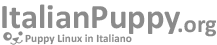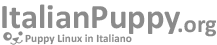1
problemi e soluzioni / Re:eventmanager e dintorni
« il: Settembre 13, 2018, 06:42:33 pm »
Il toggle monta-smonta funzionerebbe se tutto fosse normale. Nel mio caso invece il montaggio funziona lo smontaggio no. Manca il menù che normalmente appare cliccando l' icona del device col tasto destro e che offre appunto la possibilità di smontare. Tal menù è sostituito da altro che assomiglia molto a quello che appare cliccando col tasto destro su una qualunque directory. Ho risolto temporaneamente con gtkdialog scrivendomi una window con tanti bottoni corrispondenti ai device che comandano lo smontaggio di ciascuno di essi (umount /dev/xyz /mnt/xyz). Peccato che su questo forum sia quasi impossibile trasmettere allegati. Ogni volta che l'ho fatto il "grande fratello" si à lamentato di eccessiva loro pesantezza in numero di byte impedendo la trasmissione. Ho mandato il "filetto" per lo smontaggio d'emergenza... Funzionerà dopo avergli dato i permessi di esecuzione.